有時候在拍照的時候難免會有路人亂入你的相片,但在現實上你又不能大喊請他們全部離開,回到家又不會 Photoshop 沒辦法將人從照片中修掉,這時候由 Jihosoft 推出的好用軟體 Photo Eraser 就派上用場啦!就跟著威信一起來看看究竟怎麼將礙眼的照片瑕疵一鍵修掉吧!
妙招一:移除畫面中亂入路人
使用方式非常簡單,點選畫面左邊的畫筆並於工作區將要移除的物件圈起來。
接著點選畫面下方黃色的「Erase」,軟體就會自動移除!在效果上也還算自然可以接受
妙招二:移除特定物件以及浮水印
當然,Photo Eraser 也可以應付大物件移除。例如威信找到一張有人帶著滑板跳起來的畫面,這時候又想要做出滑板自己浮在半空中的特殊效果。只要透過 Photo Eraser 就可以將人移除,讓滑板停留在半空中。
一樣透過左上角畫筆選項將要移除的物件塗滿後,點選 Erase。
一張自然又詭異的滑板浮在半空中就這麼出現了。
而或是有時候有些好看的照片不小心打開了日期浮水印、手機品牌浮水印等等,這張照片就比較難二次應用。所以 Photo Erase 也支援移除浮水印,但也請大家務必注意著作權規範進行合法使用唷!
移除浮水印的效果一樣相當不錯!
妙招三:移除並複製合成特定物件
首先,這個主人應該是有兩隻狗狗的!但一隻比較失控躲在主人後面。於是我們先把失控的這隻狗狗從畫面中移除。
不過這次在移除上痕跡就比較明顯了,接著我們透過左側選單的畫筆進行圈選。
再使用左側選單的複製功能將狗狗複製出來,可以看到旁邊都有複製到其他的花花草草。
接著點選右下角的 Erase 自動將複製的狗狗合成到畫面上。雖然還是看得出來合成的痕跡,但畢竟是比較複雜的場景,所以好玩為主啦!
複雜場景測試:
這次我們要將大物件從非常複雜的地磚地板、草底、綠樹中間移除。
雖然在磁磚地板一樣無解,但綠樹部分還算可用,整體來說以一鍵自動的軟體來說已經相當不錯了,在這類複雜環境即使使用 Photoshop 操作也需要一些時間和心思!
關於 Jihosoft Photo Erase 更多資訊:
- 官方網站:點此前往

















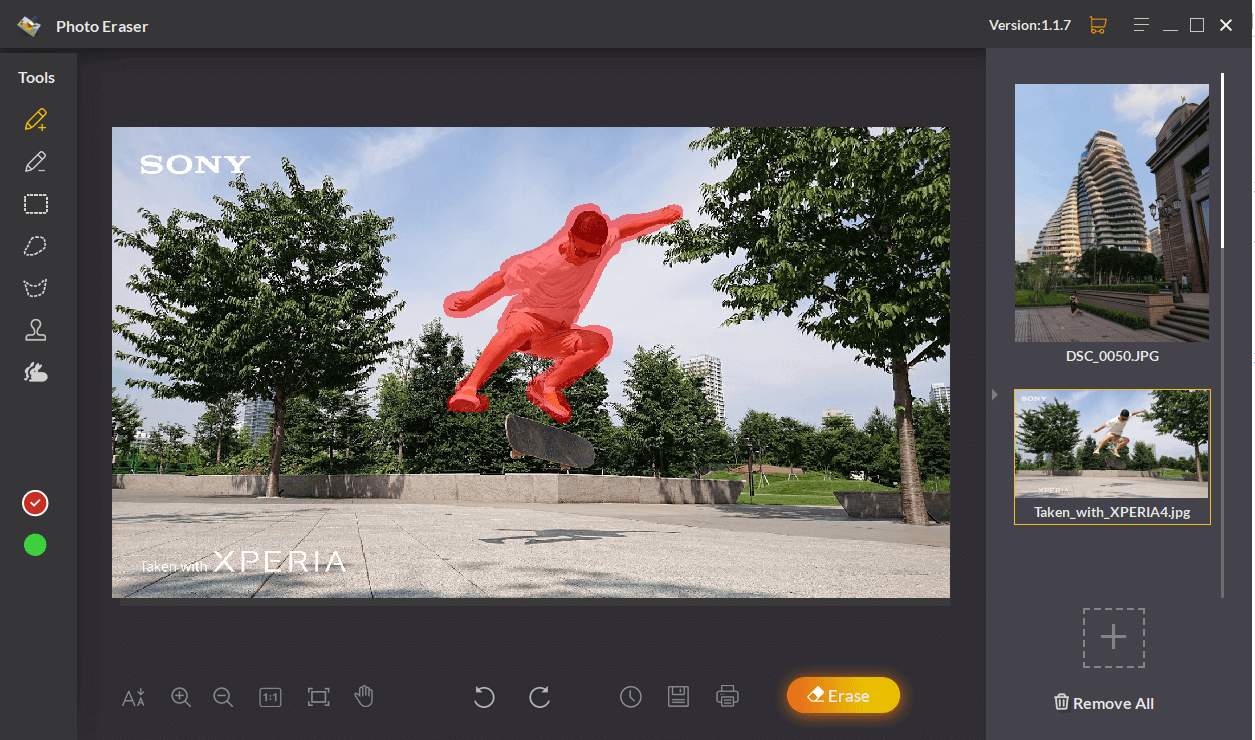
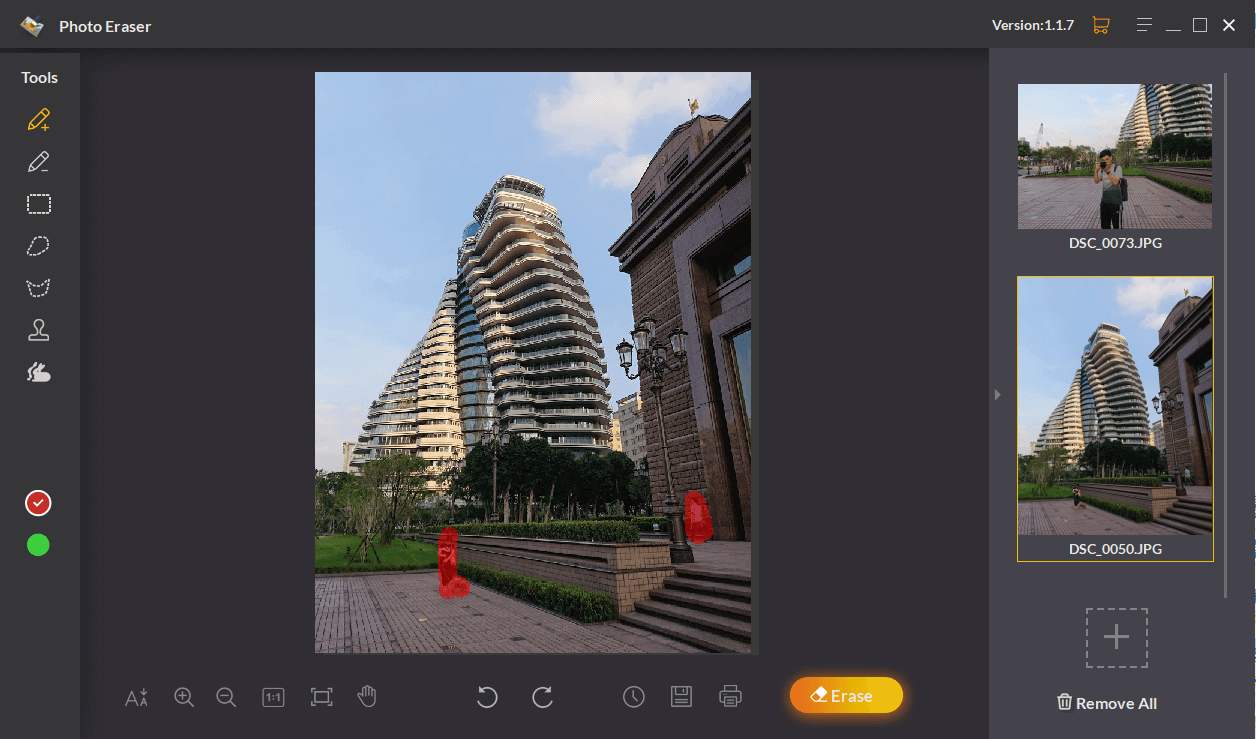
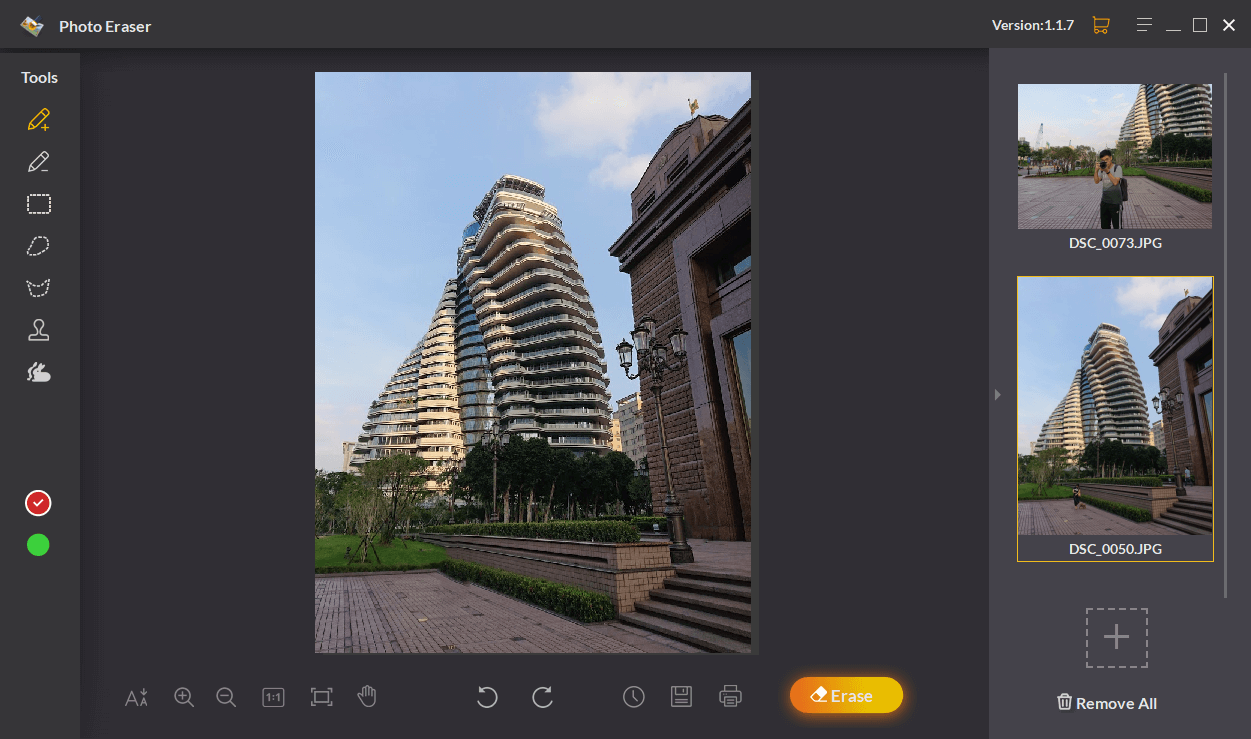
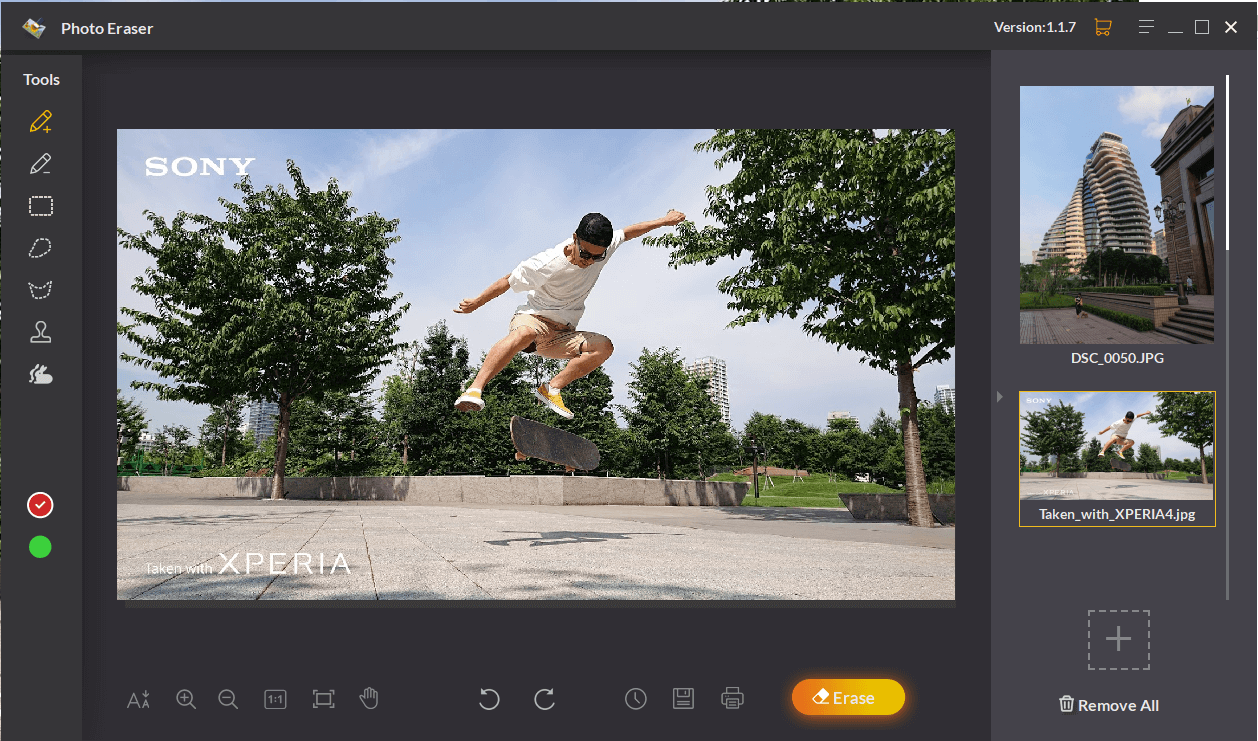

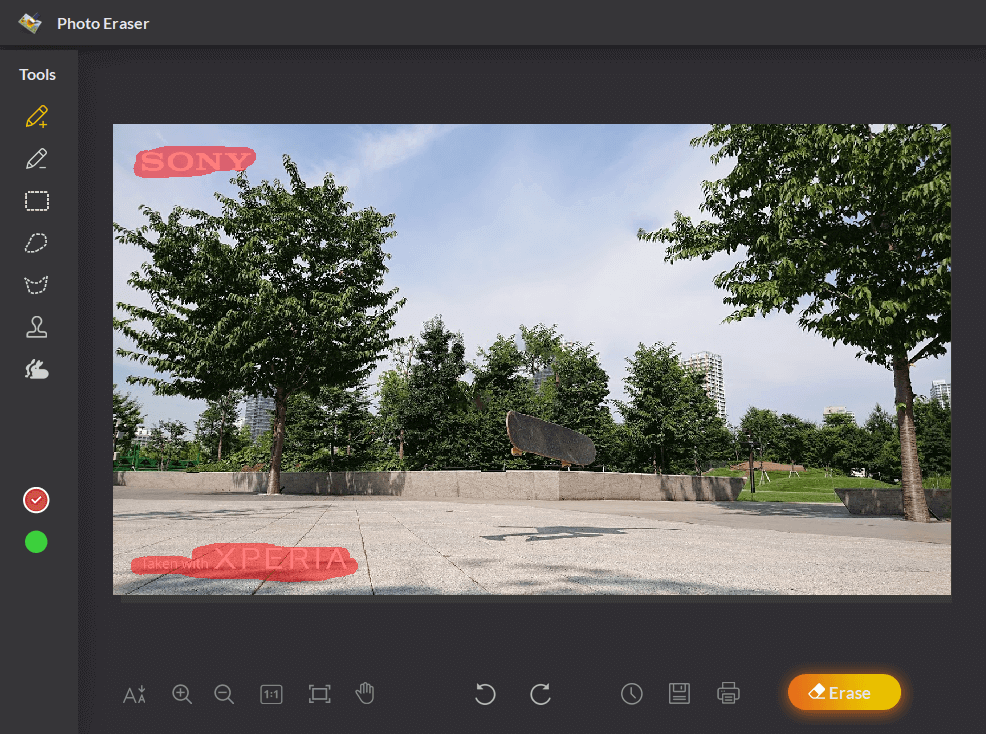
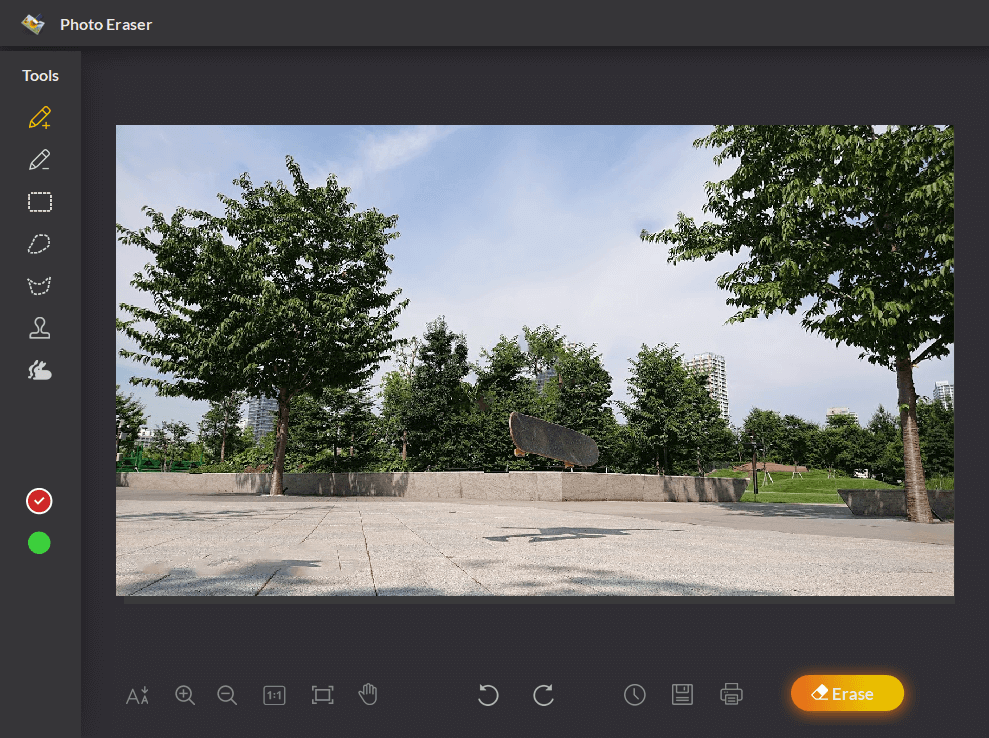
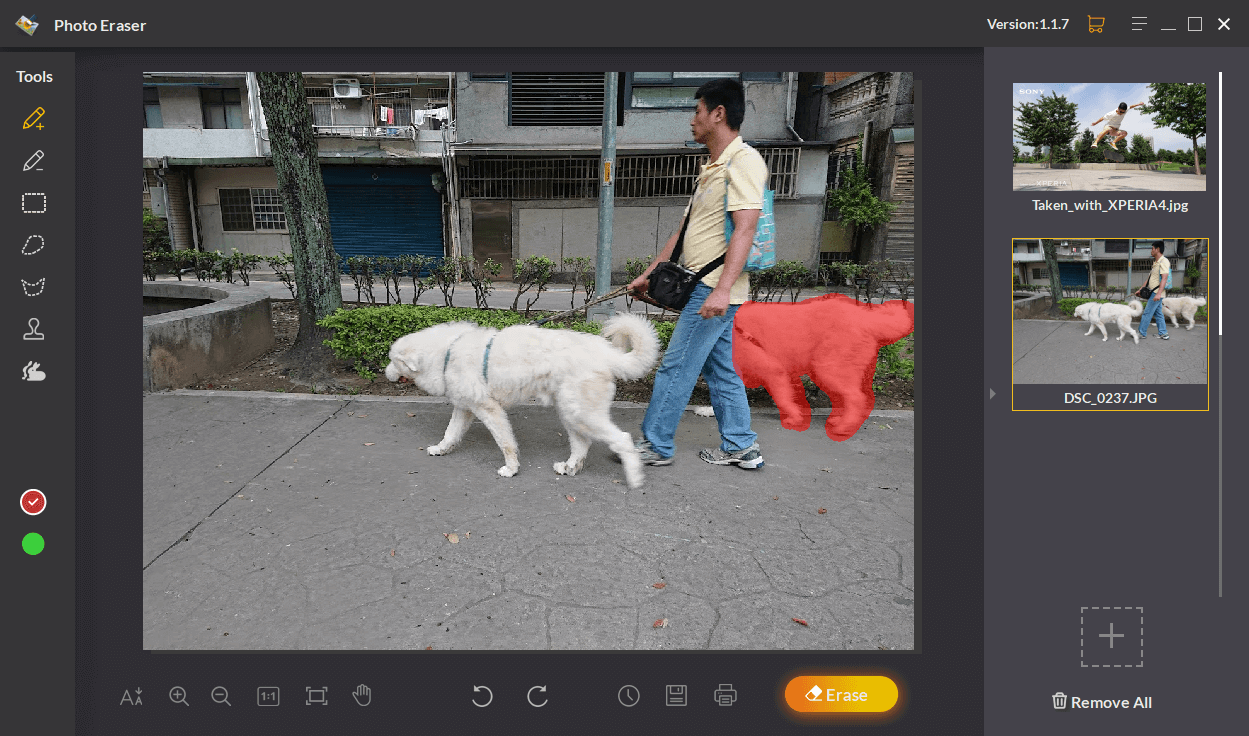
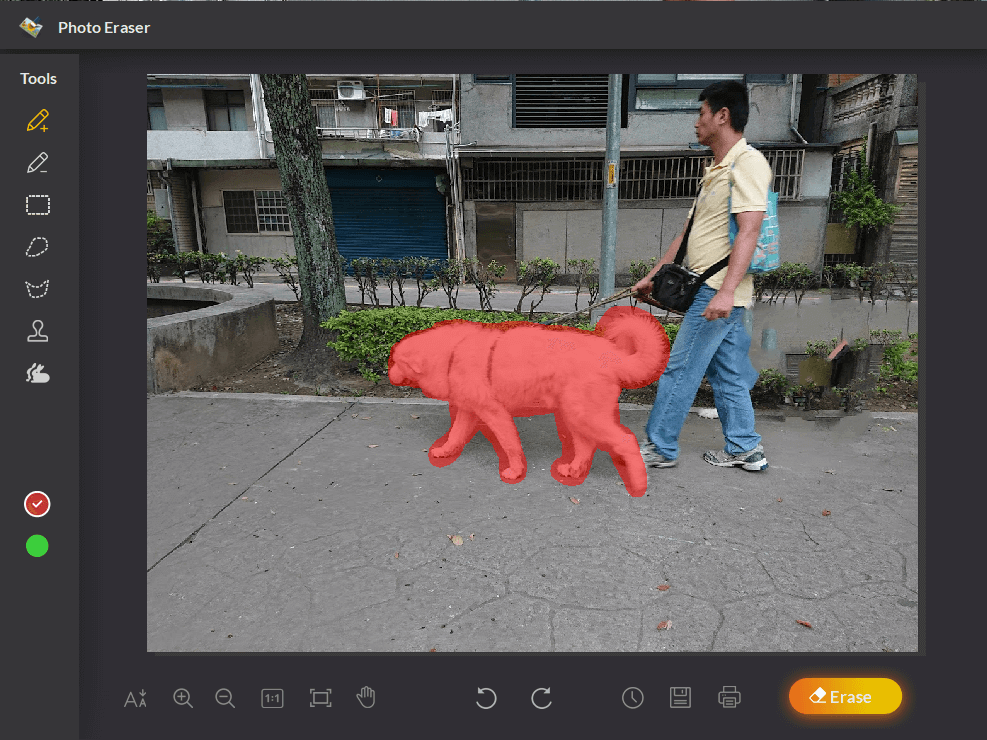

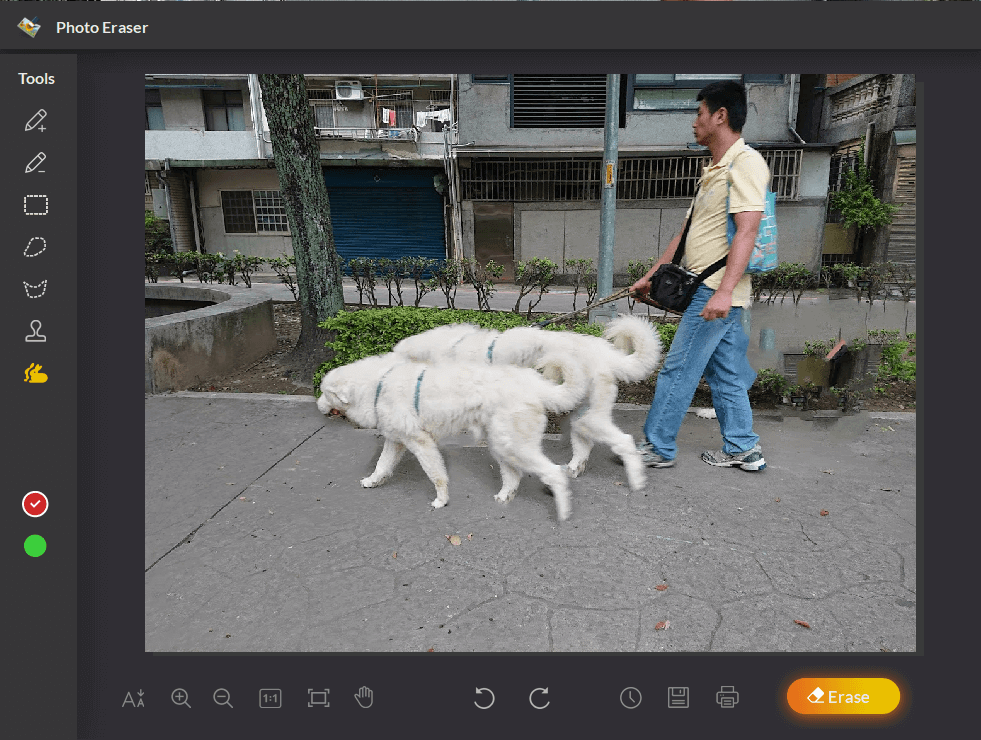

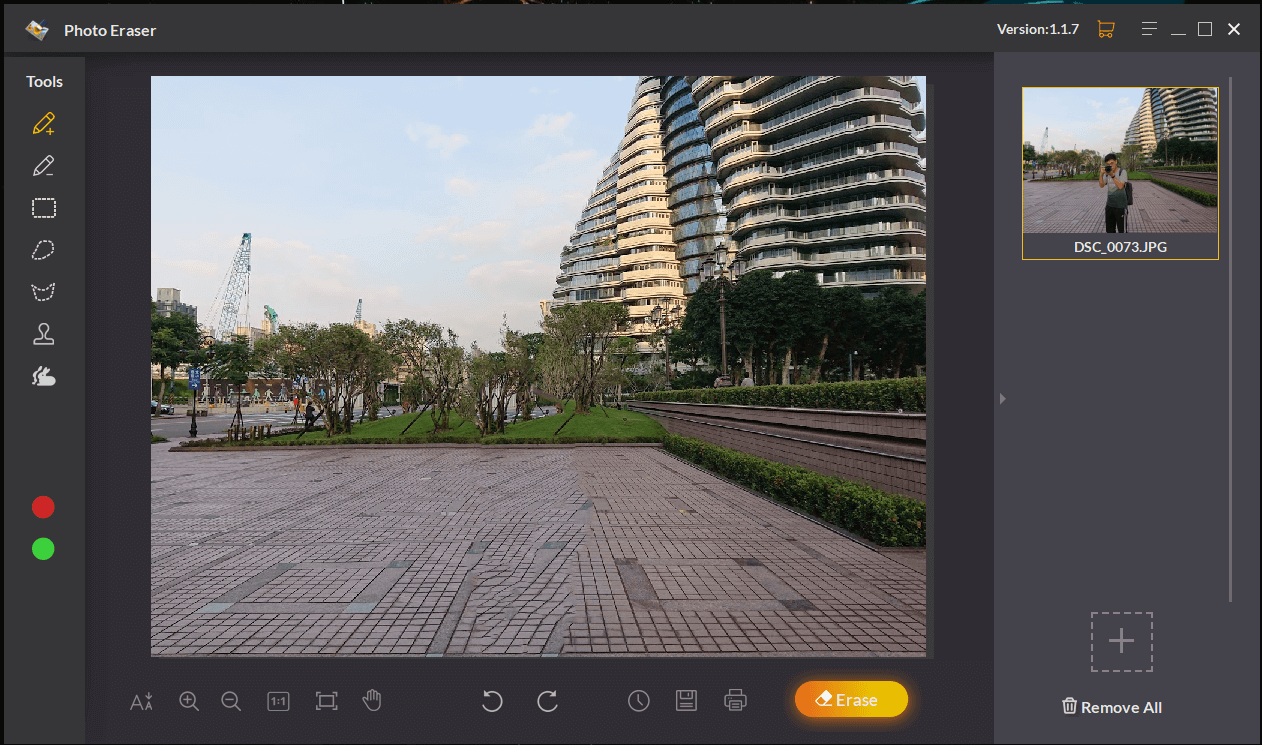








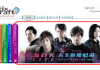
![[經驗分享]HTC One M8鏡頭容易刮花?HTC原廠駐點維修站免費處理](https://www.iwaishin.com/wp-content/uploads/2014/07/011052kdk287yc78x83z8k.jpg)
